
 |
 |
 |
|
Filter (Types & Zeitperioden) anlegen
|
|
| | |
|
"Types" dienen der Kategorisierung von Inhalten. Der PlattformadministratorIn ("P-Admin") kann für die Content Services News, Events, Links, und Literatur Typen ("types") definieren. Diese kommen in der Filterbox des Options-Bereich (Linke Spalte) bearbeiten zum Einsatz. BenuzterInnen können die Listen nach diesen Typen (Kategorien) gefiltert anzeigen.
Arbeitsschritte:
|1| Klicken Sie im Hauptmenü auf Services.
|2| Sie sehen nun eine Tabelle mit allen Services. Klicken Sie auf den types-Button eines beliebigen Services.
|3| Sie sehen nun die Liste der Typen. Zu Beginn ist diese Liste völlig leer.
|4| Unterhalb der Liste sind die Eingabefelder für neue Typen. Füllen
Sie alle Felder aus. Der "Default value" wird bei Sprachen verwendet,
bei denen keine eigene Eingabe getätig wurde.
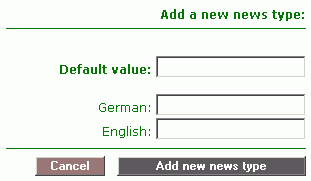
|5| Klicken Sie auf "Add new ... type" um Ihre Eingabe zu speichern.
|6| Der neue Typ erscheint umgehend in der Liste und kann sofort auf der Plattform verwendet werden.

Länge der Eingabe - Die Typen werden in der Filterbox des Optionsbereiches (linke Spalte)
angezeigt. Beachten Sie, dass der Optionsbereich auf eine bestimmte
Breite beschränkt ist. Eingaben über 20 Zeichen werden im
Drop-Down-Menü abgeschnitten.
|
|
|

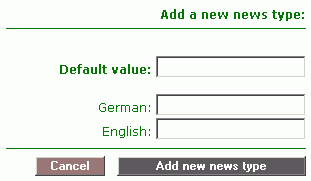
 weiter zu:
weiter zu:  zurück zu:
zurück zu: 